Welcome to the
WalkMe Help Center
Please log in to continue
Select your data center


Please log in to continue

Le modèle Californie est un modèle CSS personnalisé qui peut être appliqué à la bulle Californie par défaut dans l'Éditeur WalkMe.
Les modèles de la bulle Californie personnalisés peuvent être appliqués globalement ou à une étape du Smart Walk-Thru.
Les paramètres globaux affecteront les éléments suivants :
Les modèles de la bulle Californie personnalisés comprennent :
|
Atlas |
Ville |
Cloud |
|
Vendredi |
Horizon |
Lagune |
|
Nuit |
Océan |
Crépuscule |
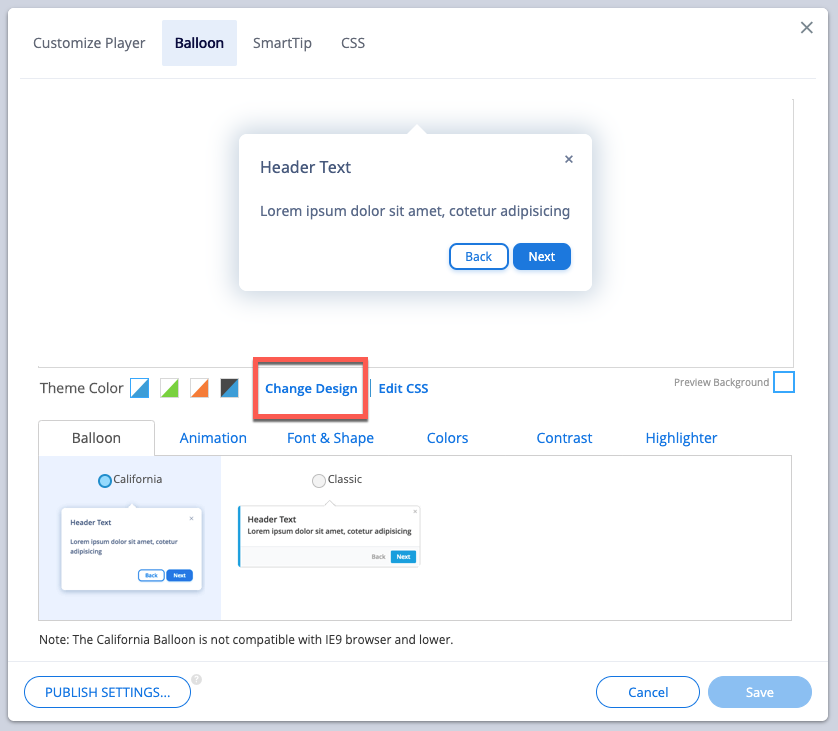 .
.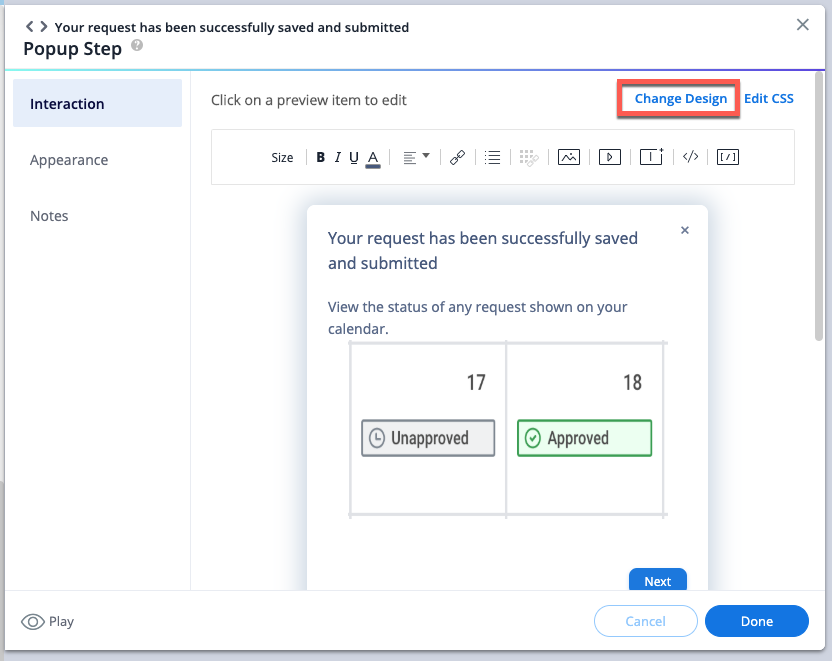
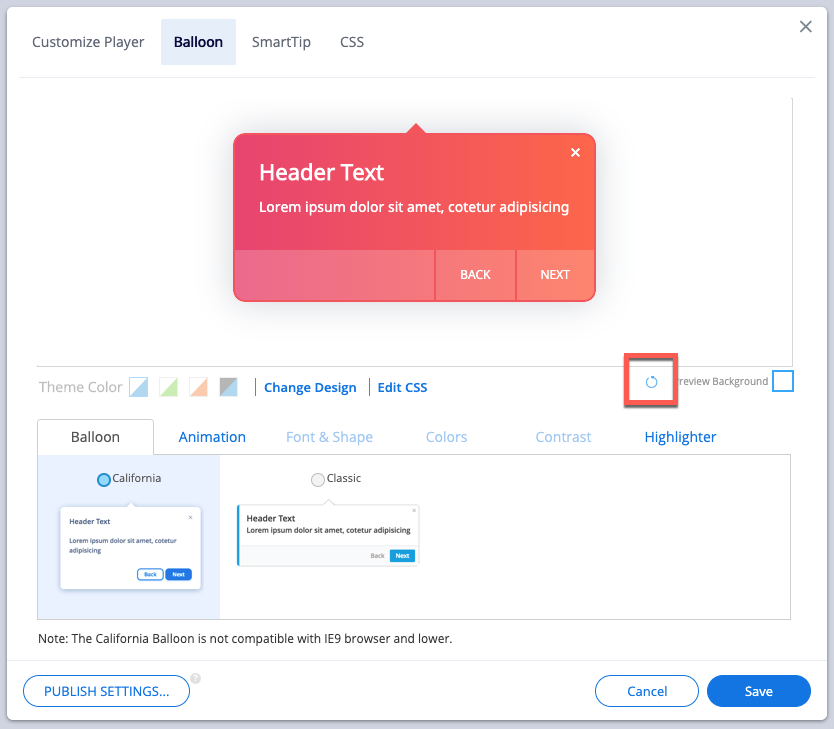 .
.